Obsah
6. Hromadná úprava filtrů
1. Jak filtry fungují
Filtry fungují na zákadě parametrů. Pokud máte na e-shou nastavené určité parametry, tak podle nich pak může zákazník na e-shopu filtrovat.
Přehled nastavených parametrů na e-shopu můžete najít v zelené sekci E-shop, políčko Produkty, záložka Přehled (na následujícím obrázku vidíme nastavené parametry Barva, Velikost, Potisk). Parametrů si ale můžete nastavit neomezený počet.
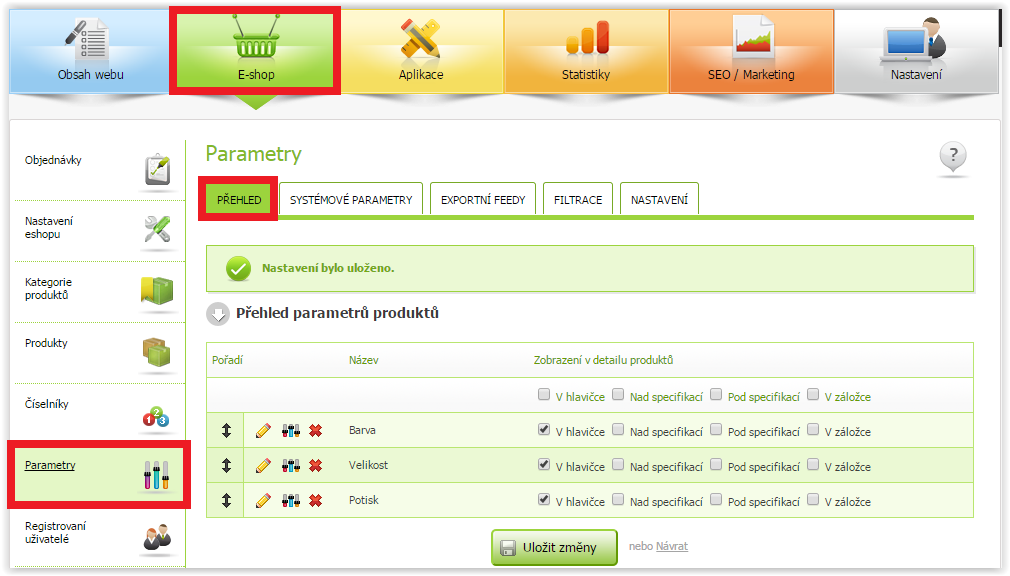
Pokud se chcete o parametrech dozvědět více, tak si můžete přečíst podrobný návod zde: Návod Parametry
2. Zapnutí filtrace a filtrace podle ceny
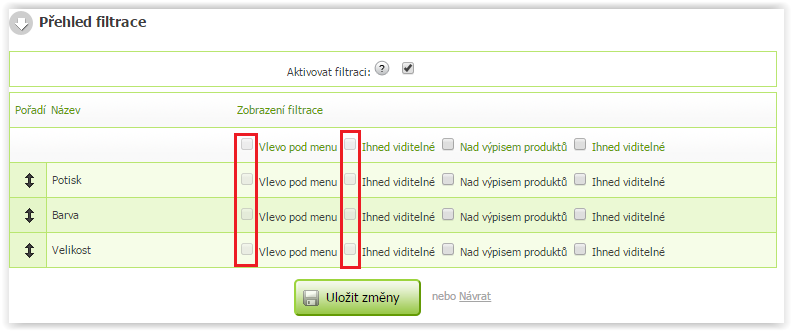
Nezapomeňme uložit změny.
Pokud se chcete o parametrech dozvědět více, tak si můžete přečíst podrobný návod zde: Návod Parametry
2. Zapnutí filtrace a filtrace podle ceny
Filtraci můžeme zapnout v záložce Filtrace.
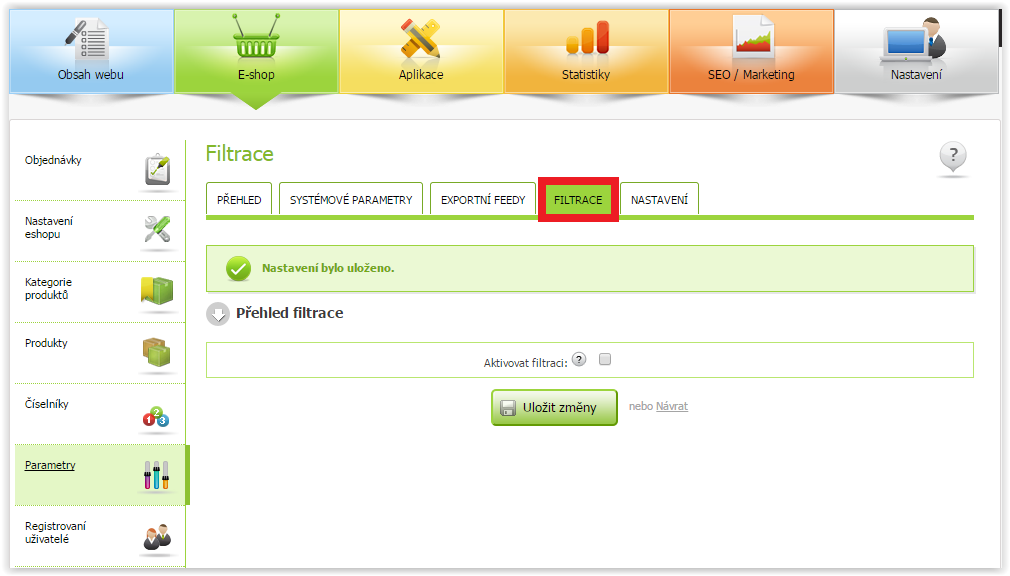
Tam je zapotřebí zaškrtnout možnost Aktivovat filtraci. Tím se nám objeví parametry, podle kterých bude moci zákazník na e-shopu filtrovat.
Pokud zaškrtneme možnost Aktivovat filtraci, tak se nám zobrazí parametry, které máme nastavené a vedle nich zaškrtnávací boxy. Zatím se ale zaměřme na to, co se změnilo na e-shopu, když jsem zašklrtli možnost Aktivovat filtraci. Po zaškrtnutí je možné na e-shopu filtrovat podle ceny.
Tam je zapotřebí zaškrtnout možnost Aktivovat filtraci. Tím se nám objeví parametry, podle kterých bude moci zákazník na e-shopu filtrovat.
Pokud zaškrtneme možnost Aktivovat filtraci, tak se nám zobrazí parametry, které máme nastavené a vedle nich zaškrtnávací boxy. Zatím se ale zaměřme na to, co se změnilo na e-shopu, když jsem zašklrtli možnost Aktivovat filtraci. Po zaškrtnutí je možné na e-shopu filtrovat podle ceny.
3. Filtrace podle parametrů
Podívejme se nyní na filtrování podle parametrů. Nyní nás budou zajímat zaškrtávací boxy vedle názvů jednotlivých parametrů. První dva sloupečky není v tuto chvíli možné zaškrtnout (toto nastavení bude dostupné až v další fázi úprav ohledně filtrace). Na následujícím obrázku vidíme sloupečky, které není možné v tuto chvíli zaškrtávat.
My se ale podívejme na možnosti, které je možné zaškrtnout, což jsou možnosti Nad výpisem produktů a Ihned viditelné.
"Nad výpisem produktů" nám říká, kde se daný filtr zobrazí. Můžeme si tuto možnost zaškrnout u všech nastavených parametrů nebo jen u některých. Také můžeme všechny parametry zaškrtnout najednou pomocí zaškrtávacího boxu hned nahoře.
Pokud uděláme nějaké změny, tak tyto změny můžeme vrátit zpět pomocí této ikony .
.
Pokud uděláme nějaké změny, tak tyto změny můžeme vrátit zpět pomocí této ikony
 .
.Nezapomeňme uložit změny.
Předpokládejme, že jsme u tří parametrů (Potisk, Barva, Velikost) zaškrtli možnost Nad výpisem produktů. Jak se tato změna projeví na e-shopu? Tam přibude možnost filtrovat podle parametrů. Na e-shopu se zobrazí vedle možnosti filtrování ceny políčko s nápisem Parametry. Pokud si toto políčko rozklikneme, tak se nám zobrazí nastavené parametry (v našem případě Potisk, Barva, Velikost).
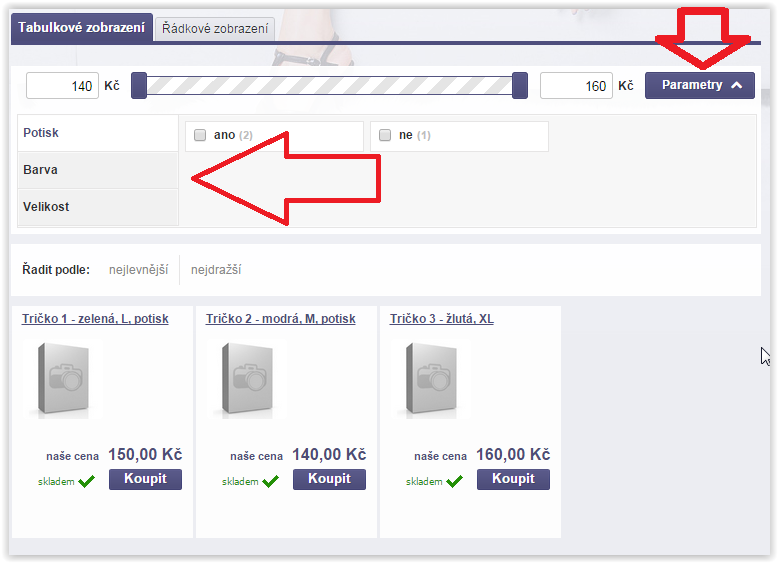
Předpokládejme, že zákazník by chtěl vyfiltrovat trička, která mají potisk. To znamená, že u parametru Potisk zaškrtne volbu "ano". Tím se automaticky vyfiltrují jen tato požadovaná trička.
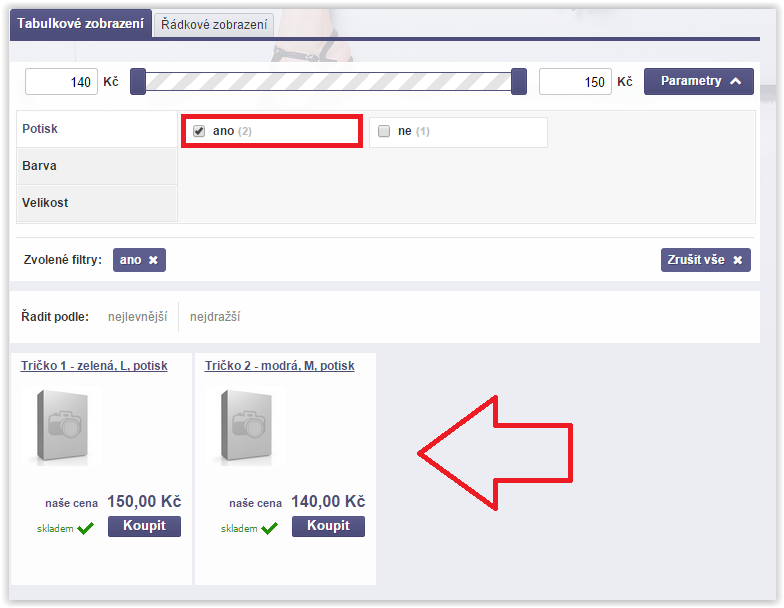
Pokud zákazník chce zrušit dané filtry, tak může kliknout na políčko Zrušit vše.
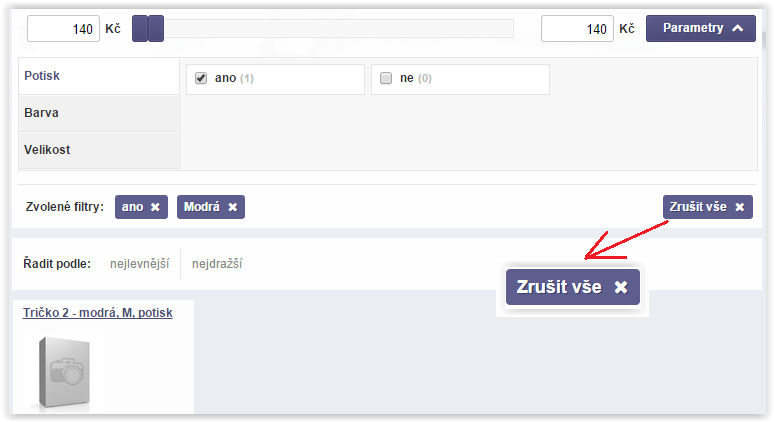
Nyní se ještě podívejme, co znamená zaškrtávací box "Ihned viditelné".
V této podobě je funkce velice praktická hlavně u e-shopů a produktů, u kterých dává smysl filtrování například jen podle jednoho parametru. Pokud by bylo parametrů více, tak by byl počet hodnot veliký a zákazník by se v něm nemusel dobře orientovat. To ale nebrání tomu, abychom tuto funkci využili, protože v administraci v záložce Nastavení je možnost Zobrazovat názvy parametrů u ihned viditelných filtračních hodnot.
Předpokládejme, že zákazník by chtěl vyfiltrovat trička, která mají potisk. To znamená, že u parametru Potisk zaškrtne volbu "ano". Tím se automaticky vyfiltrují jen tato požadovaná trička.
Zákazník pochopitelně může vybrat kombinaci filtrů. Takže může zvolit například kombinaci, kdy bude hledat tričko, které má potisk a zároveň bude mít modrou barvu.
Pokud zákazník chce zrušit dané filtry, tak může kliknout na políčko Zrušit vše.
Nyní se ještě podívejme, co znamená zaškrtávací box "Ihned viditelné".
V této podobě je funkce velice praktická hlavně u e-shopů a produktů, u kterých dává smysl filtrování například jen podle jednoho parametru. Pokud by bylo parametrů více, tak by byl počet hodnot veliký a zákazník by se v něm nemusel dobře orientovat. To ale nebrání tomu, abychom tuto funkci využili, protože v administraci v záložce Nastavení je možnost Zobrazovat názvy parametrů u ihned viditelných filtračních hodnot.
Možná jste si všimli, že v záložce Nastavení je ještě jedna možnost, kterou můžeme zaškrtnout - je to možnost Skrývat hodnoty, které nemají význam pro filtraci. Pokud po zaškrtnutí bude zákazník hledat trička s potiskem, tak už se mu nebudou nabízet další možnosti filtrace, které nejsou s potiskem nakombinovány.
Příklad: Máme na e-shopu tři trička - tričko zelené s potiskem, tričko modré s potiskem a tričko žluté bez potisku. Pokud tedy zákazník ve filtru zaklikne u parametru Potisk možnost ano, tak už nemá smysl mu u parametru Barva zobrazovat možnost žlutá, protože žluté tričko potisk nemá.
4. Pořadí filtrů
Pořadí parametrů se dá také měnit. To uděláme pomocí ikony  , která je hned vedle každého parametru. Pokud v pořadí parametrů provedeme nějaké změny, tak můžeme vše vrátit do výchozí podoby pomocí ikony
, která je hned vedle každého parametru. Pokud v pořadí parametrů provedeme nějaké změny, tak můžeme vše vrátit do výchozí podoby pomocí ikony  . To ale můžeme provést jen do té doby, než vše uložíme.
. To ale můžeme provést jen do té doby, než vše uložíme.
 . To ale můžeme provést jen do té doby, než vše uložíme.
. To ale můžeme provést jen do té doby, než vše uložíme.5. Nastavení filtrů zvlášť pro jednotlivé kategorie a podkategorie
Dosud jsme prováděli nastavení filtrů pro celý e-shop = pro všechny kategorie. Co když ale v různých kategoriích budeme mít různé produkty, které bychom potřebovali filtrovat podle odlišných parametrů? I to se dá nyní nastavit. Stačí jít do zelené sekce E-shop, políčko Kategorie produktů.
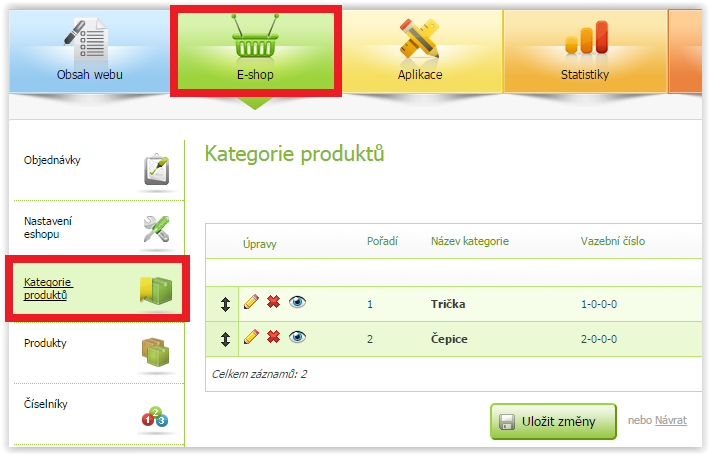
Důležité - pokud v kategoriích nebo podkategoriích nastavíte jiné parametry pro filtrování, tak musíte zaškrtnout možnost Použít individuální nastavení filtrace pro tuto kategorii. Tato možnost je hned nad seznamem parametrů.
Tam máme uvedené kategorie, které jsou nastavené na e-shopu. U každé kategorie je možné nastavit individuální možnosti parametrů, podle kterých pak zákazník může na e-shopu filtrovat.
U každé kategorie nebo podkategorie si můžeme zadat různé parametry.
Příklad: Na e-shopu máme dvě kategorie: Trička a Čepice. Předpokládejme, že chceme zákazníkovi umožnit, aby v kategorii Trička mohl filtrovat podle parametrů Velikost, Barva a Popis. V kategorii Čepice mu ale chceme nechat možnost filtrovat jen podle parametru Značka.
Důležité - pokud v kategoriích nebo podkategoriích nastavíte jiné parametry pro filtrování, tak musíte zaškrtnout možnost Použít individuální nastavení filtrace pro tuto kategorii. Tato možnost je hned nad seznamem parametrů.
I v kategoriích a podkategoriích je možné měnit pořadí parametrů přetažením. K tomu opět využijeme ikonu  , která je vedle každého parametru. Zároveň je možné pomocí ikony
, která je vedle každého parametru. Zároveň je možné pomocí ikony  vrátit všechny změny zpět před uložením.
vrátit všechny změny zpět před uložením.
 vrátit všechny změny zpět před uložením.
vrátit všechny změny zpět před uložením. 6. Hromadná úprava filtrů
Může ale nastat situace, že máme na e-shopu například 10 kategorií a potřebovali bychom jen u 5 z nich nastavit filtraci určitým způsobem. Není zapotřebí každou kategorii zvlášť otevírat a nastavovat stejné parametry. Můžeme využít hromadnou úpravu kategorií.
